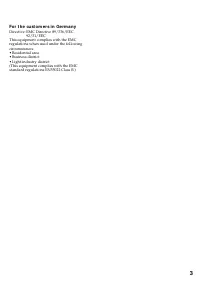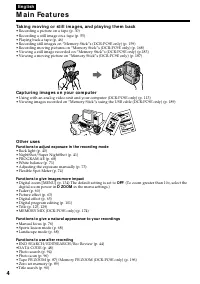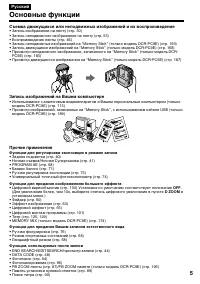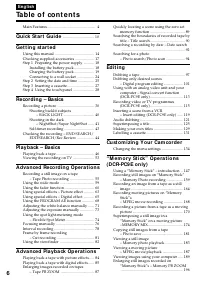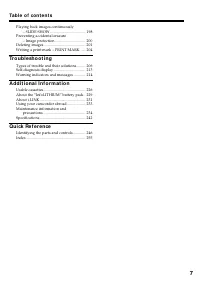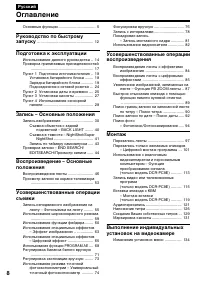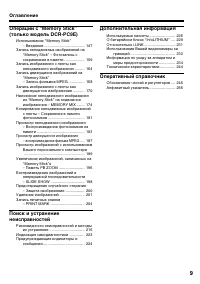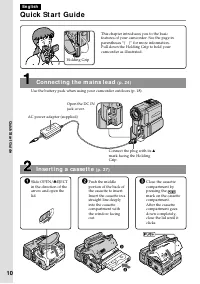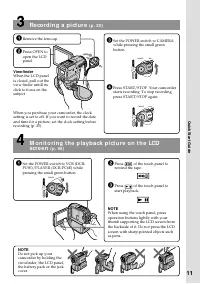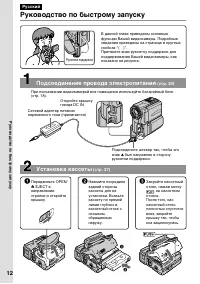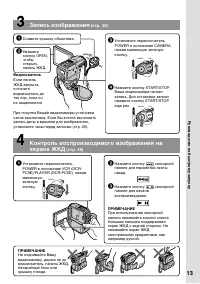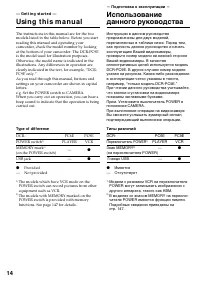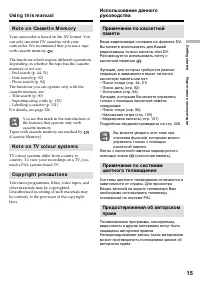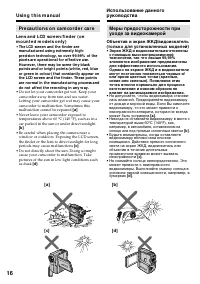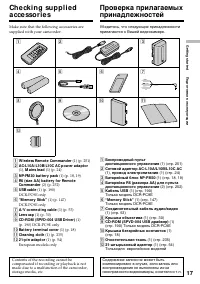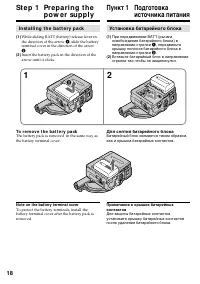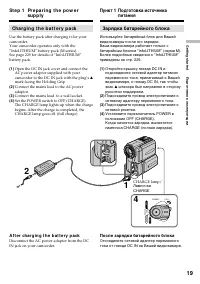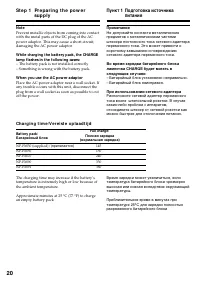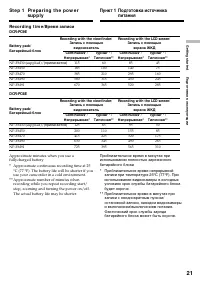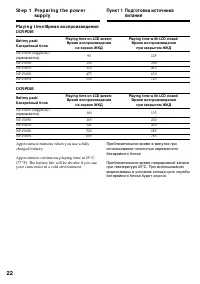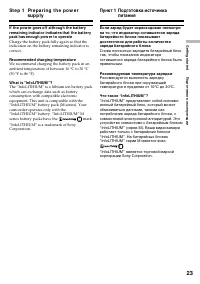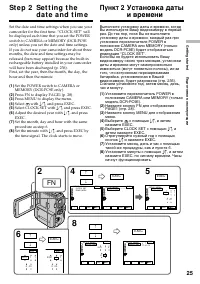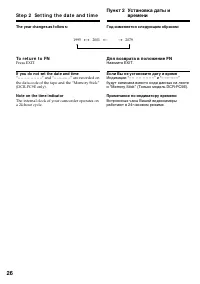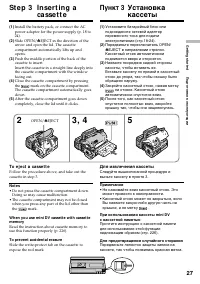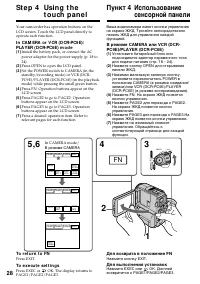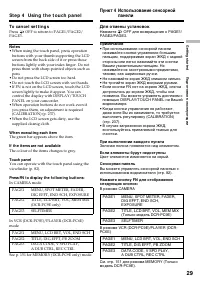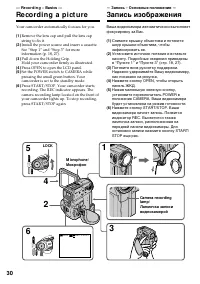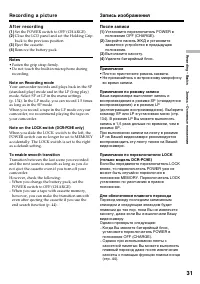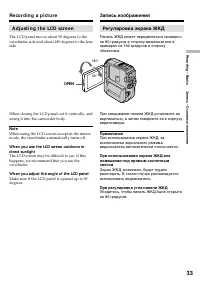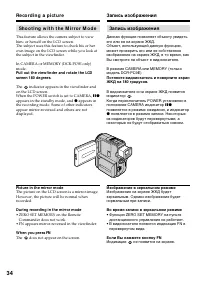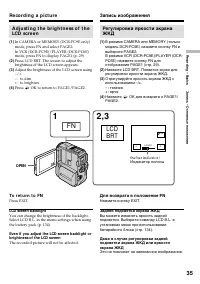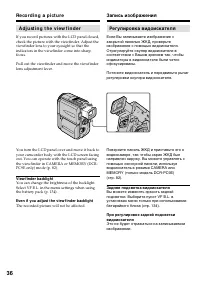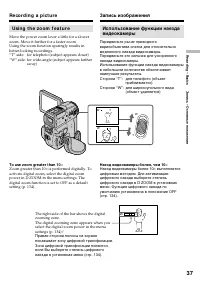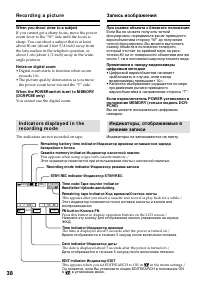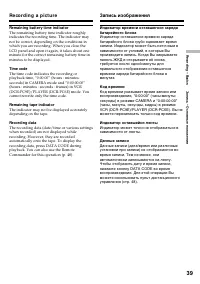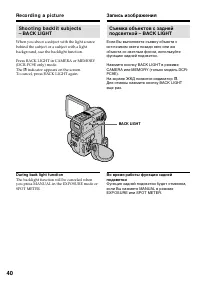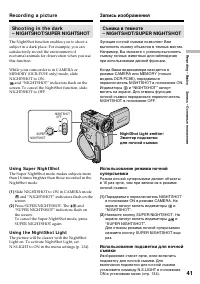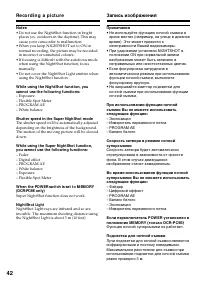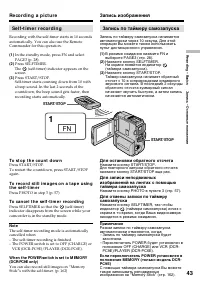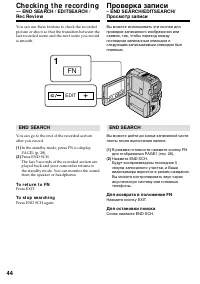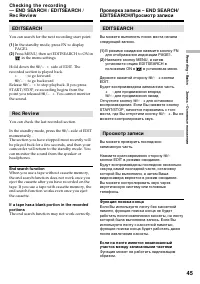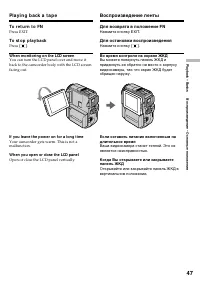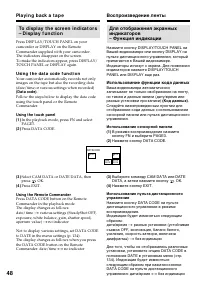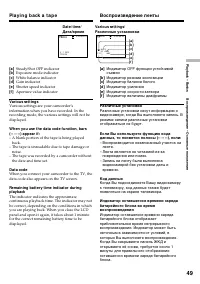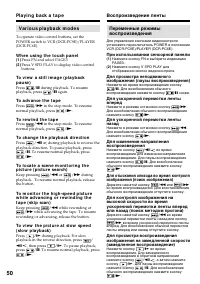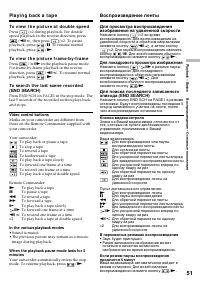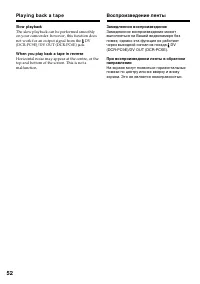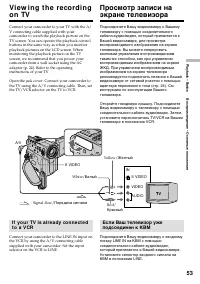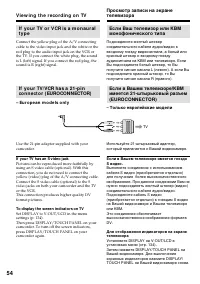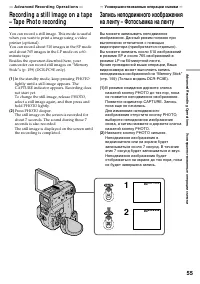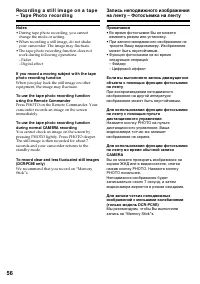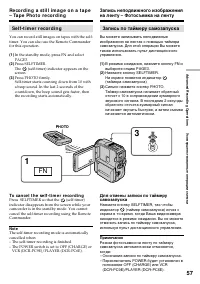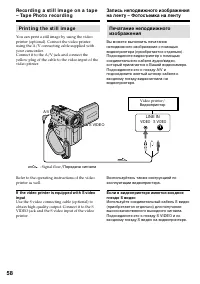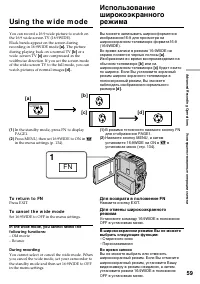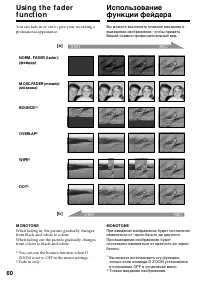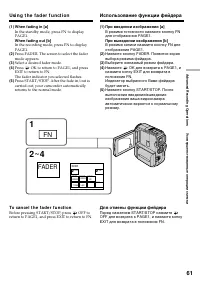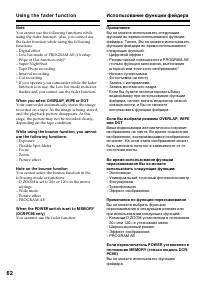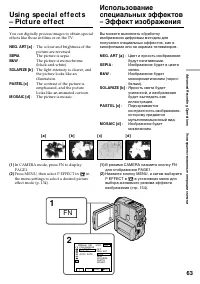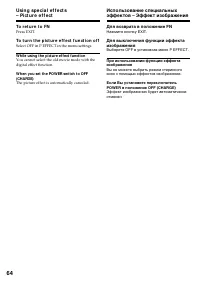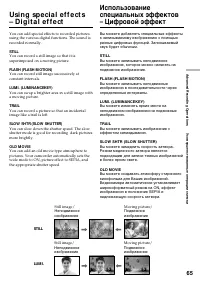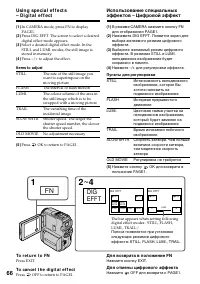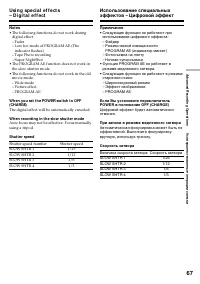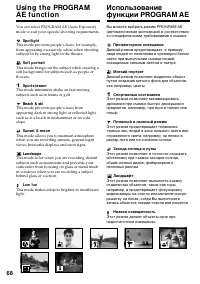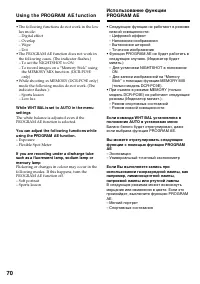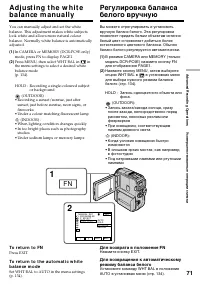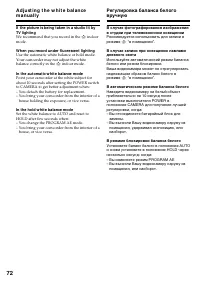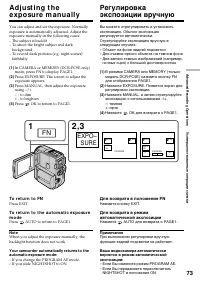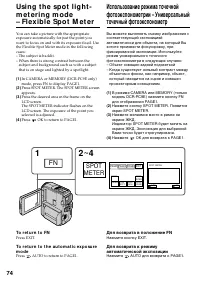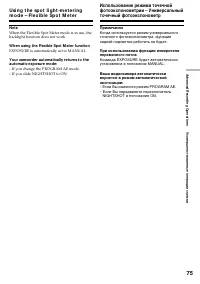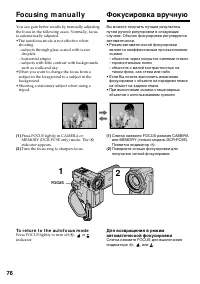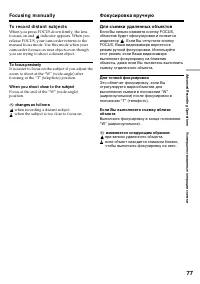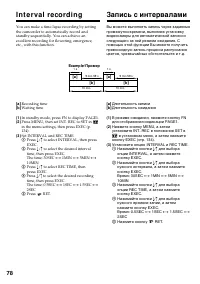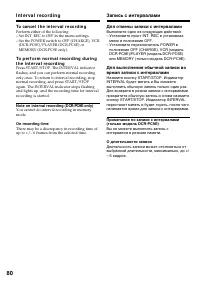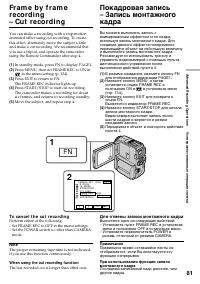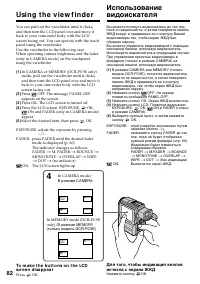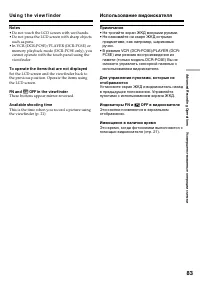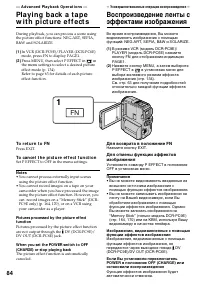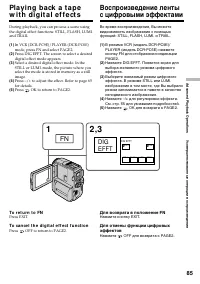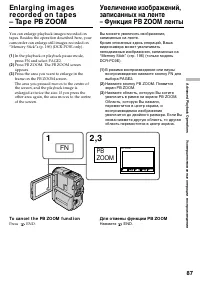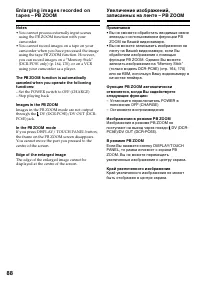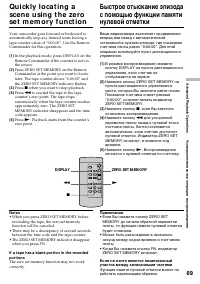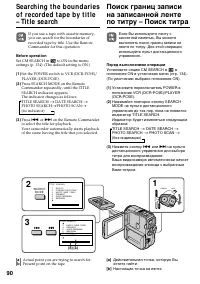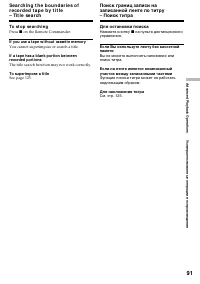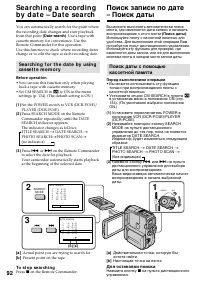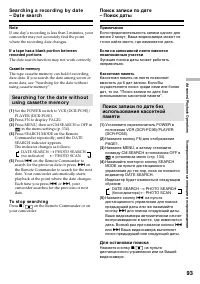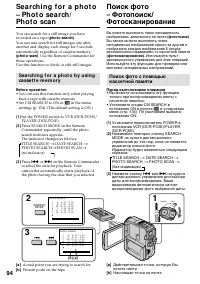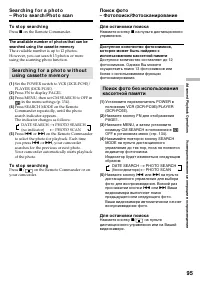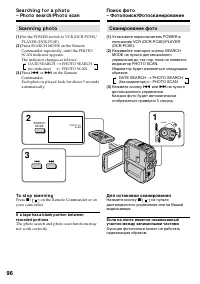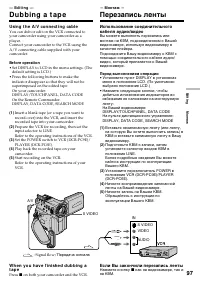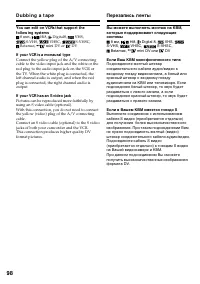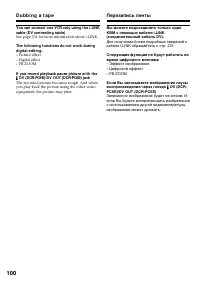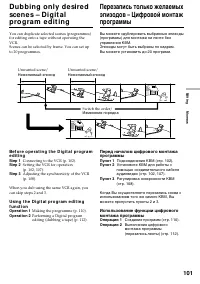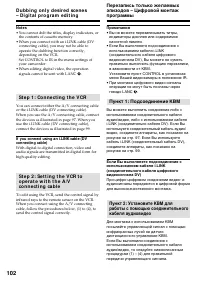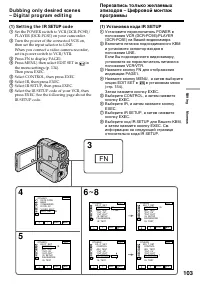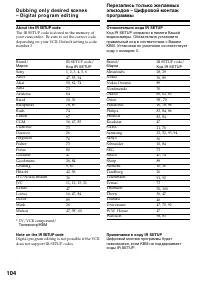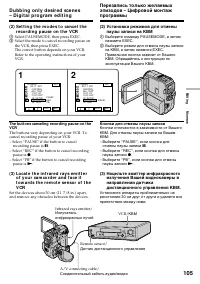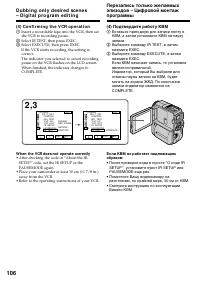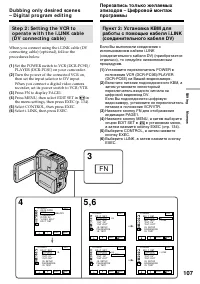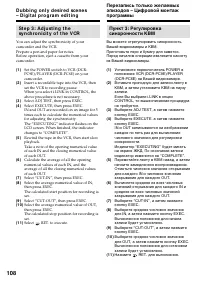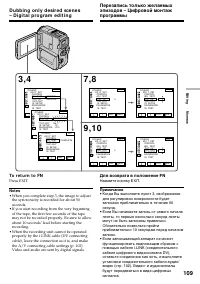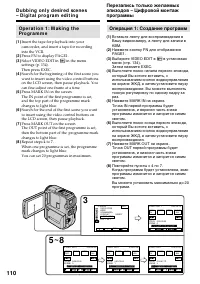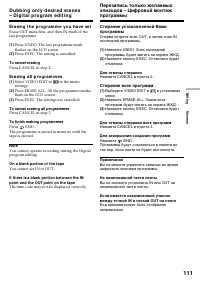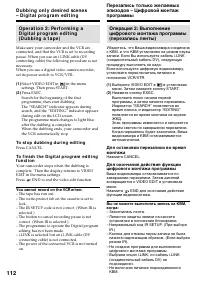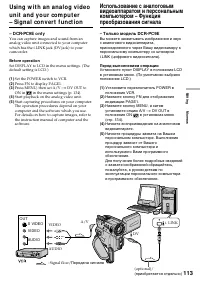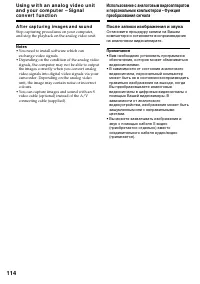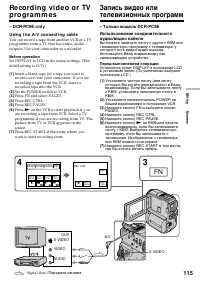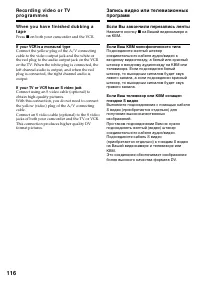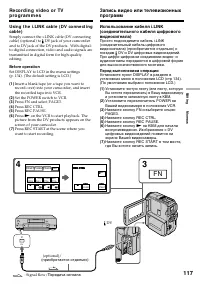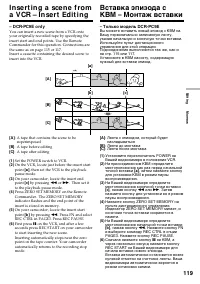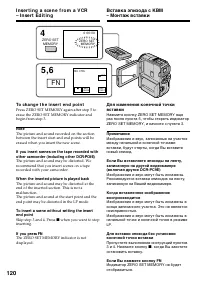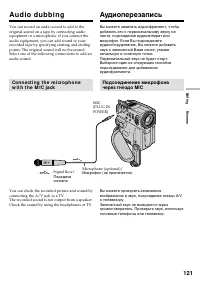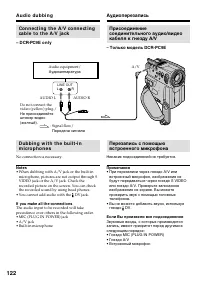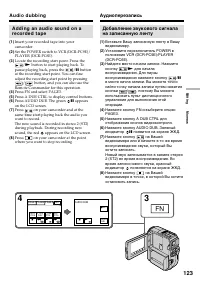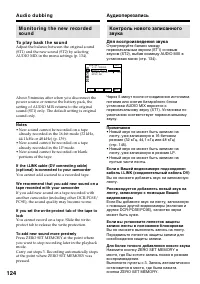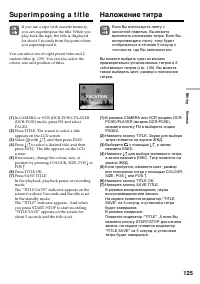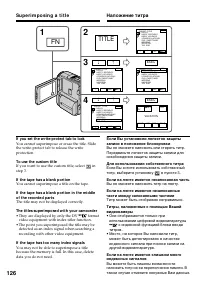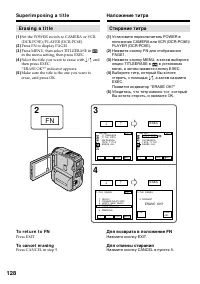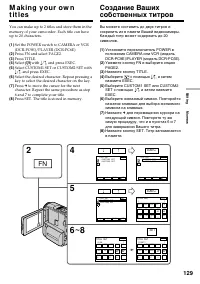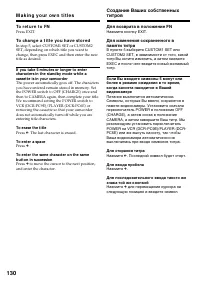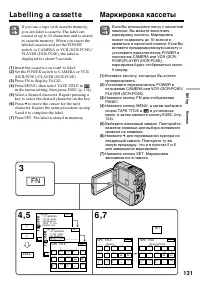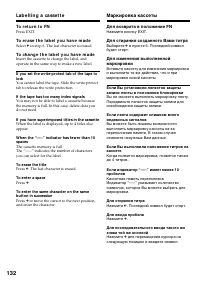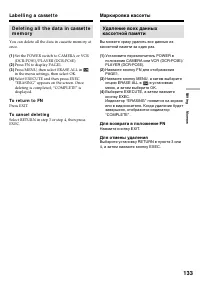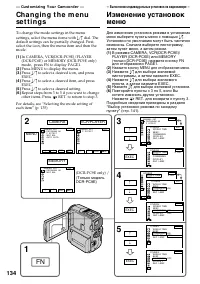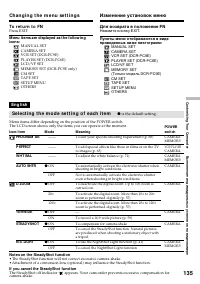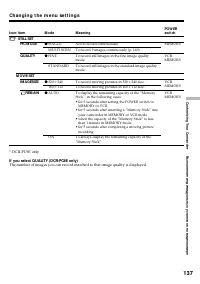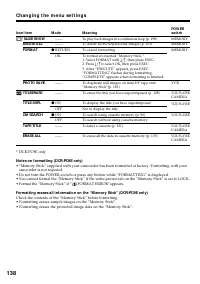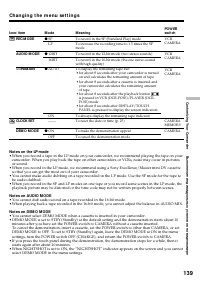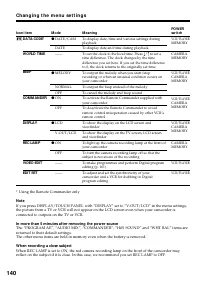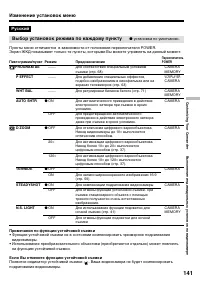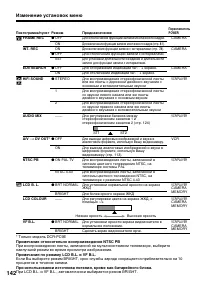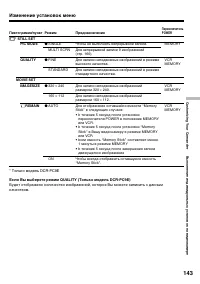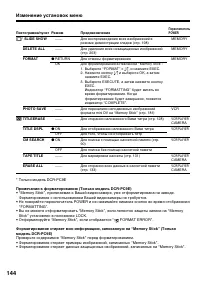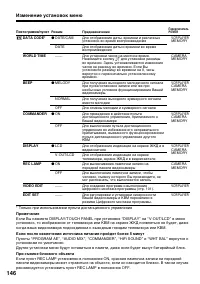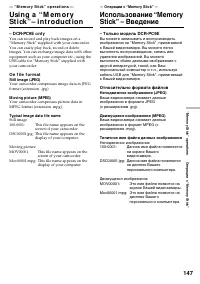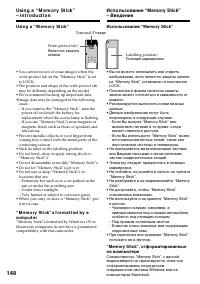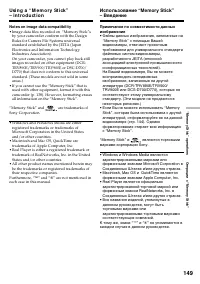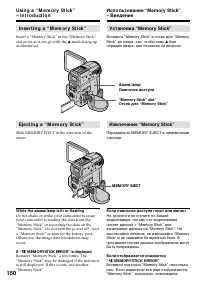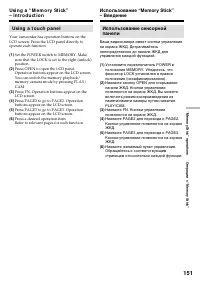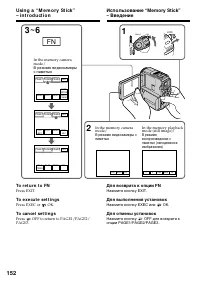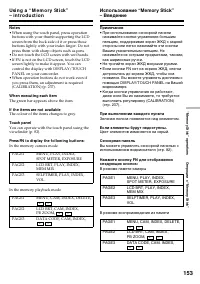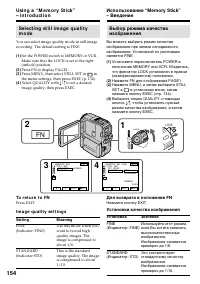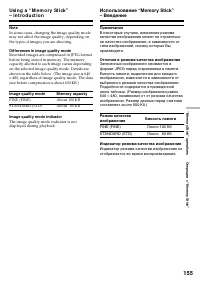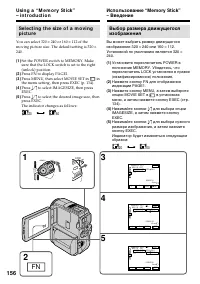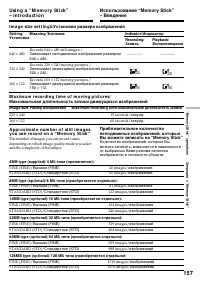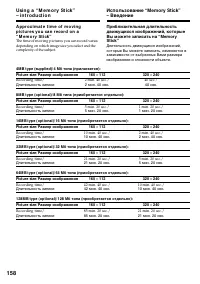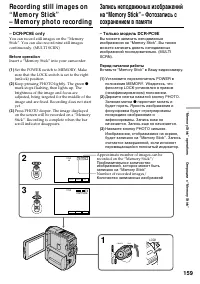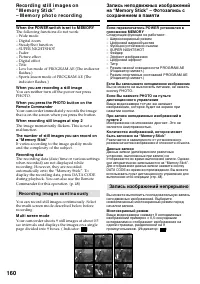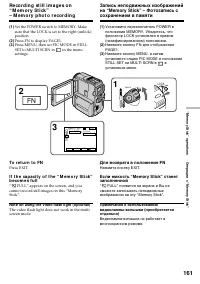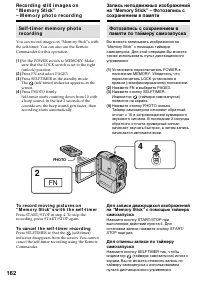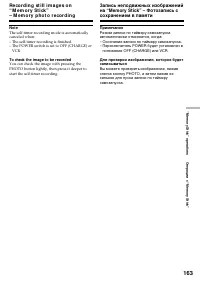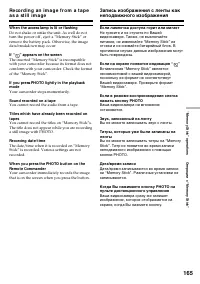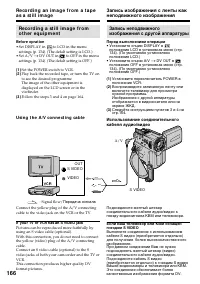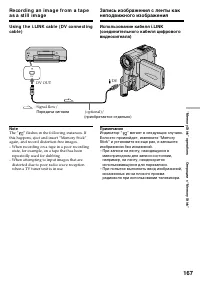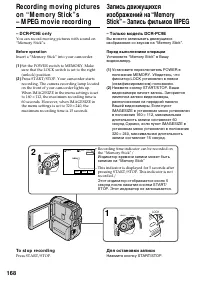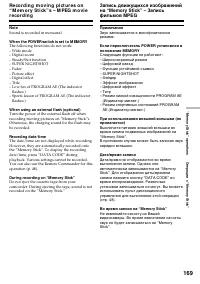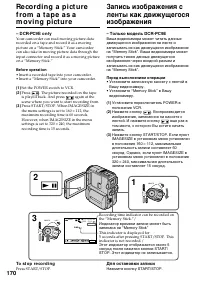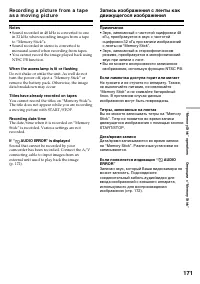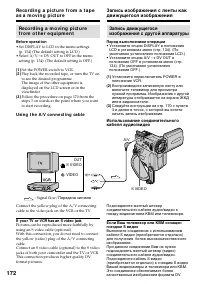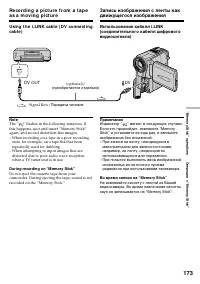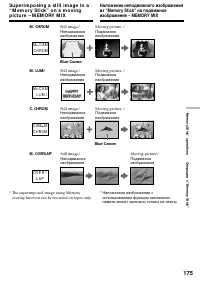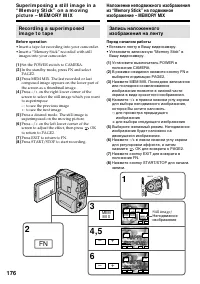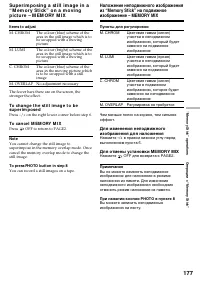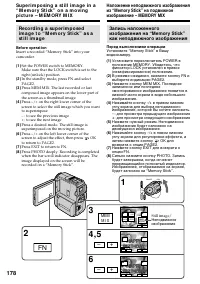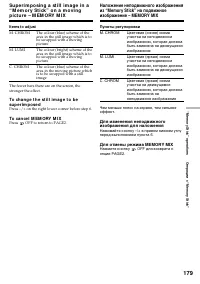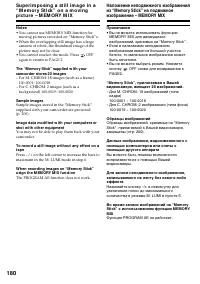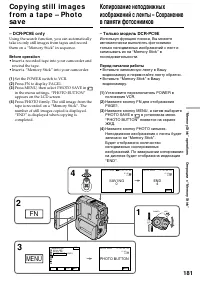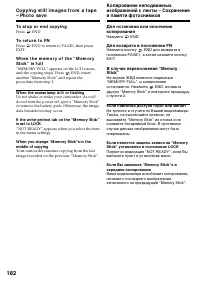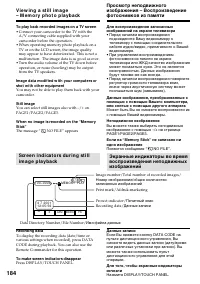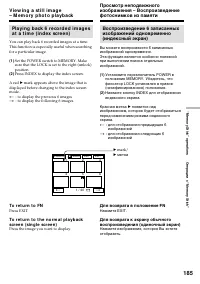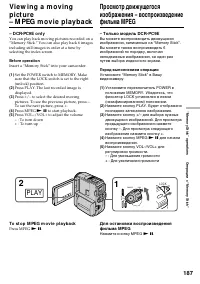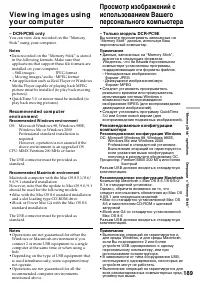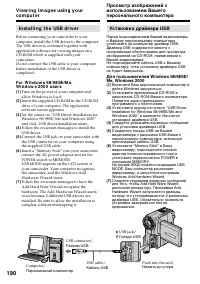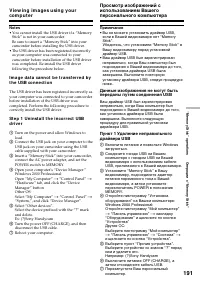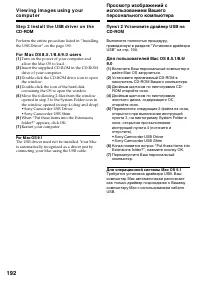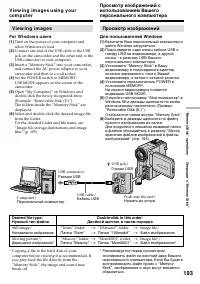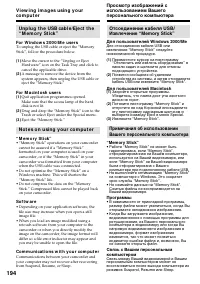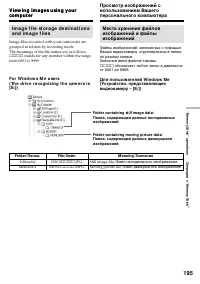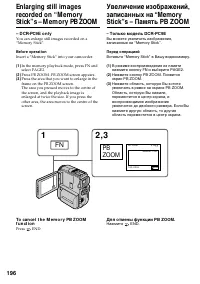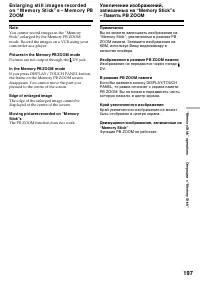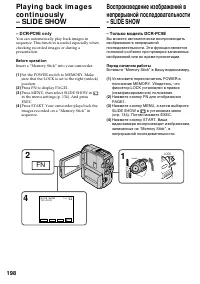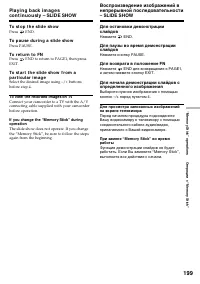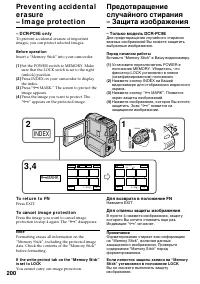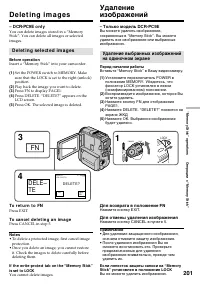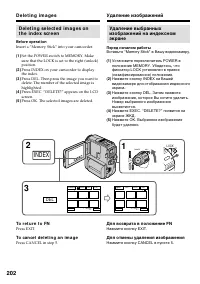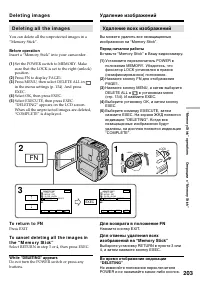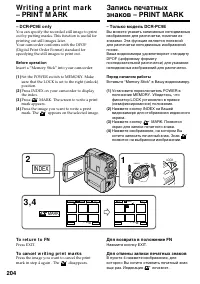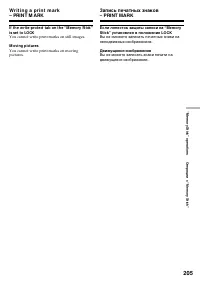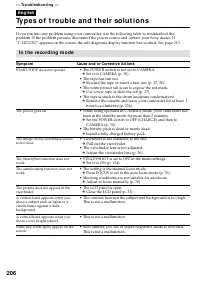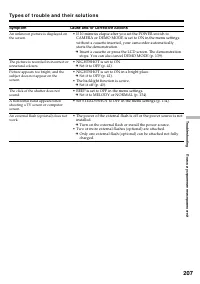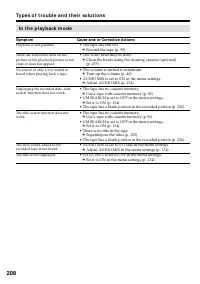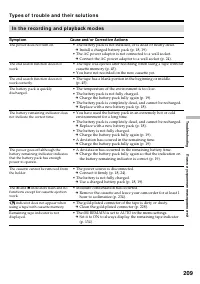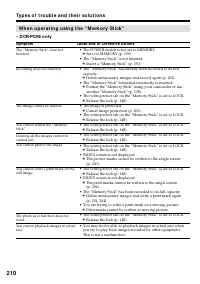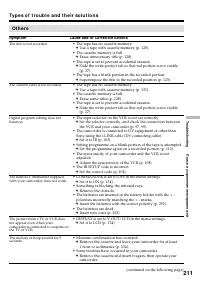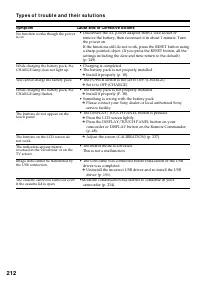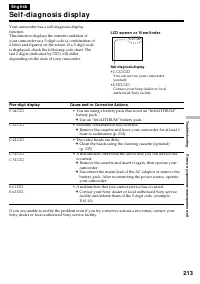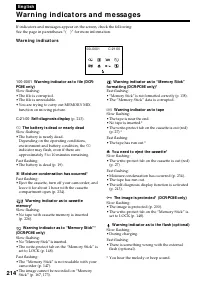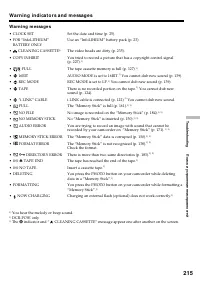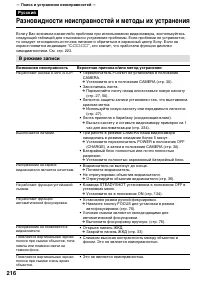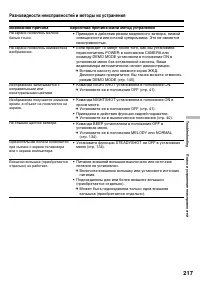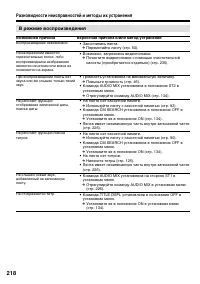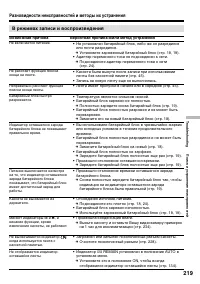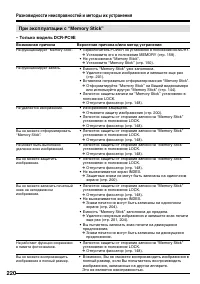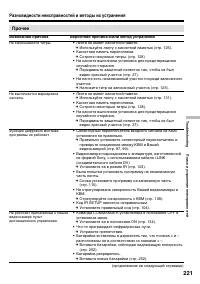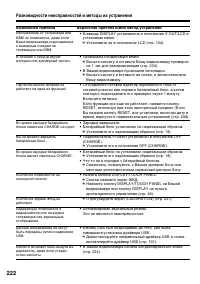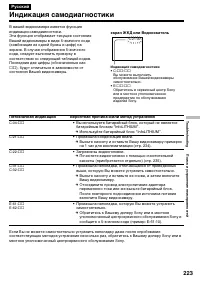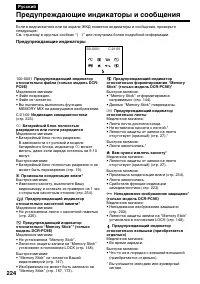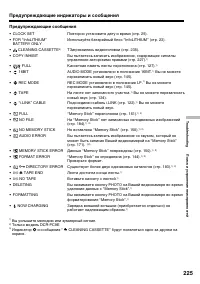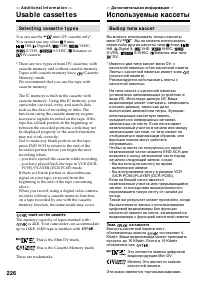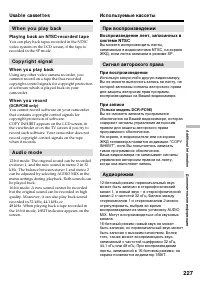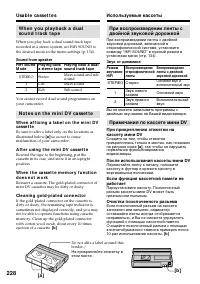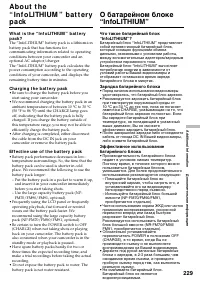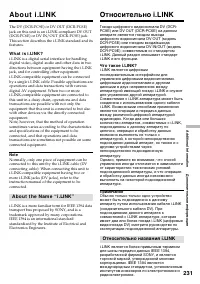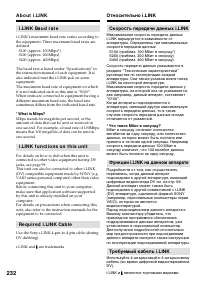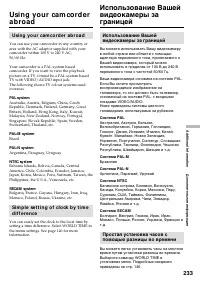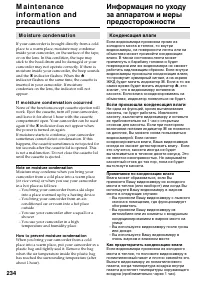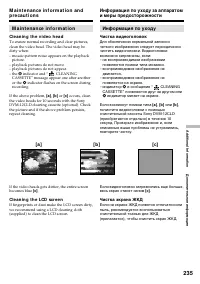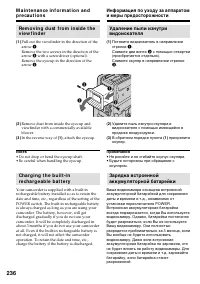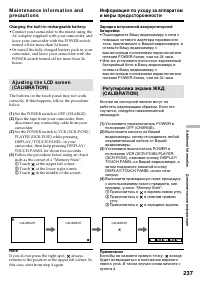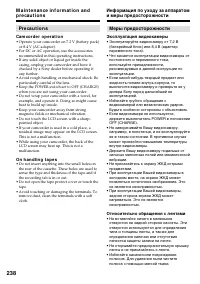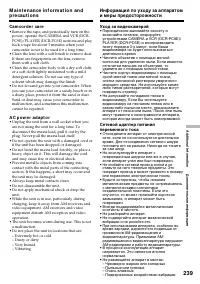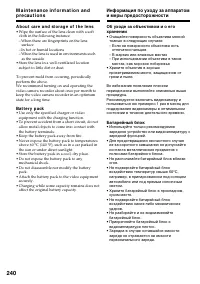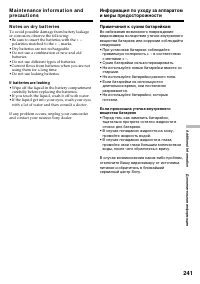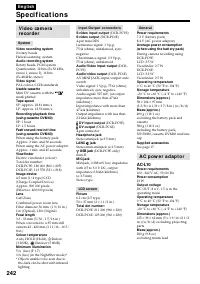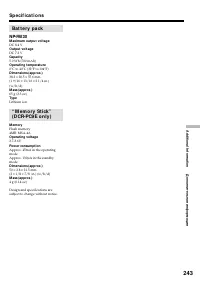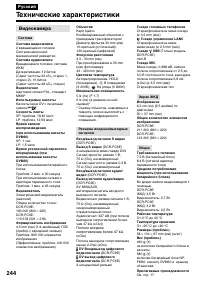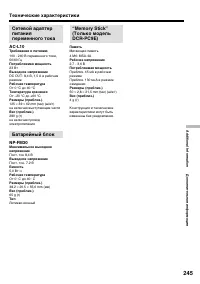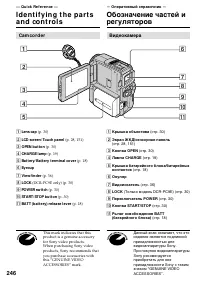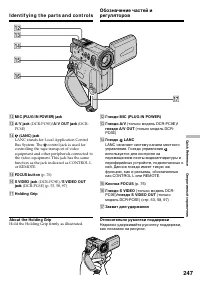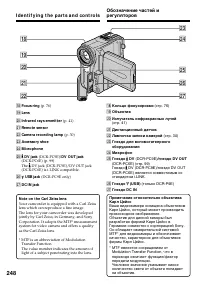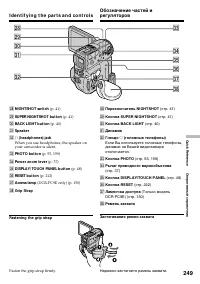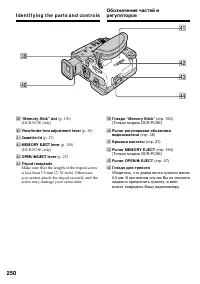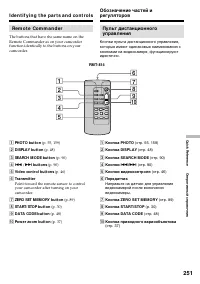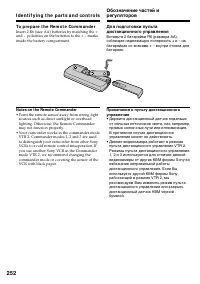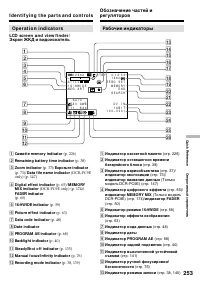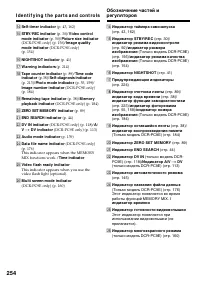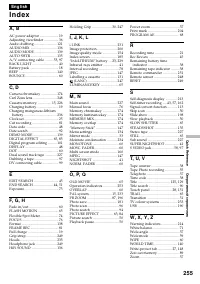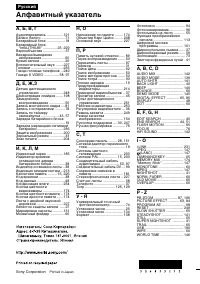Видеокамеры Sony DCR-PC9E - инструкция пользователя по применению, эксплуатации и установке на русском языке. Мы надеемся, она поможет вам решить возникшие у вас вопросы при эксплуатации техники.
Если остались вопросы, задайте их в комментариях после инструкции.
"Загружаем инструкцию", означает, что нужно подождать пока файл загрузится и можно будет его читать онлайн. Некоторые инструкции очень большие и время их появления зависит от вашей скорости интернета.
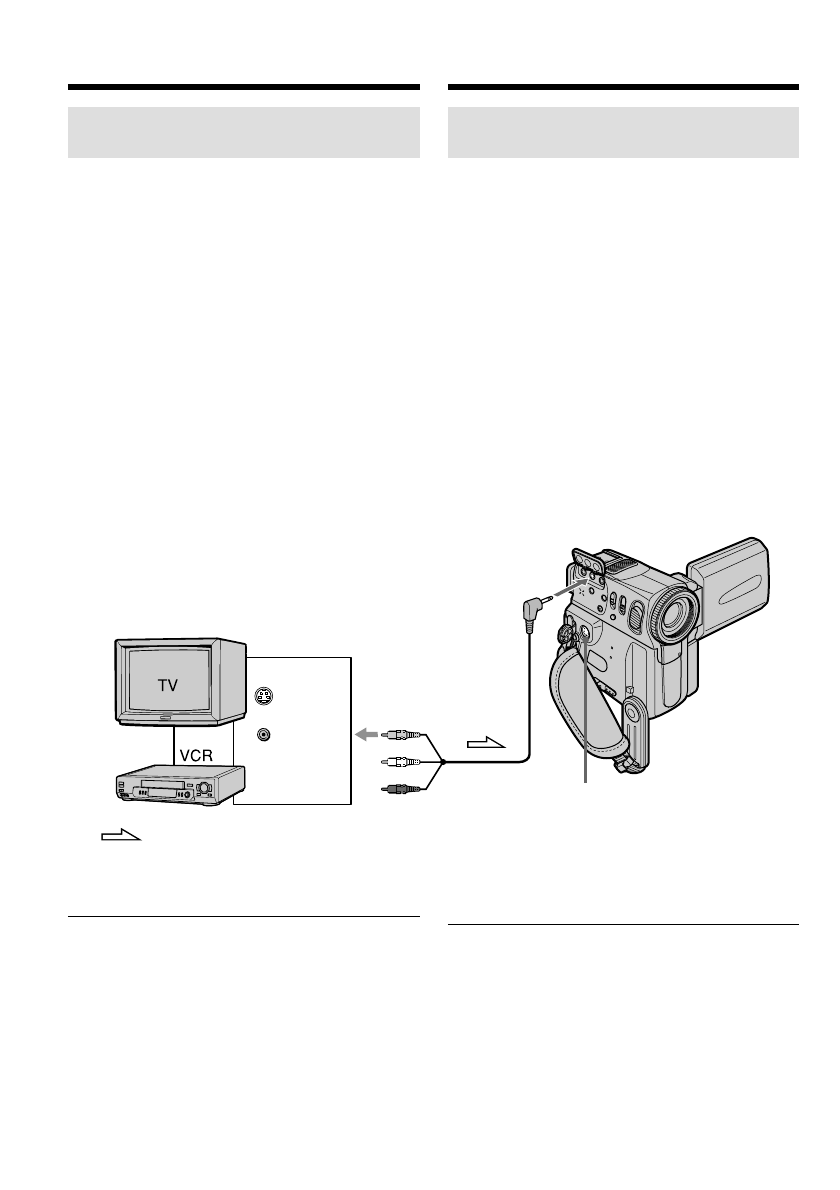
172
Re co r d i n g a m o v i n g p i ct u r e
f r o m o t h e r e q u i p m e n t
Bef ore operat ion
• Set DISPLAY to LCD in the menu settings.
(p. 134) (The default setting is LCD.)
• Select A/V
t
DV OUT to OFF in the menu
setting (p. 134). (The default setting is OFF.)
(1 )
Set the POWER switch to VCR.
(2 )
Play back the recorded tape, or turn the TV on
to see the desired programme.
The image of the other equipment is
displayed on the LCD screen or in the
viewfinder.
(3 )
Follow the procedure on page 170 from the
steps 3 on wards at the point where you want
to start recording.
Usi n g t h e A /V co n n e ct i n g ca b l e
Connect the yellow plug of the A/V connecting
cable to the video jack on the VCR or the TV.
If your TV or VCR has an S video jack
Pictures can be reproduced more faithfully by
using an S video cable (optional).
With this connection, you do not need to connect
the yellow (video) plug of the A/V connecting
cable.
Connect an S video cable (optional) to the S video
jacks of both your camcorder and the TV or VCR.
This connection produces higher quality DV
format pictures.
Re co r d i n g a p i ct u r e f r o m a t a p e
a s a m o v i n g p i ct u r e
Запись движущегося
изображения с другой аппаратуры
Перед выполнением операции
• Установите опцию DISPLAY в положение
LCD в установках меню (стр. 134). (По
умолчанию установлено положение LCD.)
• Установите опцию A/V
t
DV OUT в
положение OFF в установках меню (стр.
134). (По умолчанию установлено
положение OFF.)
(1 )
Установите переключатель POWER в
положение VCR.
(2 )
Воспроизведите записанную ленту или
включите телевизор для просмотра
нужной программы. Изображение с другой
аппаратуры отображается на экране ЖКД
или в видоискателе.
(3 )
Следуйте инструкции на стр. 170 с пункта
3 и далее в точке, с которой вы хотите
начать запись изображения.
Использование соединительного
кабеля аудио/видео
Подсоедините желтый штекер
соединительного кабеля аудио/видео к
гнезду видеосигнала КВМ или телевизора.
Если Ваш телевизор или КВМ оснащен
гнездом S видео
Выполните соединение с использованием
кабеля S видео (приобретается отдельно)
для получения более высококачественного
изображения.
При данном соединении Вам не нужно
подсоединять желтый штекер (видео)
соединительного кабеля аудио/видео.
Подсоедините кабель S видео
(приобретается отдельно) к гнездам S видео
Вашей видеокамеры и телевизора или КВМ.
Это соединение обеспечивает более
качественные изображения формата DV.
Запись изображения с ленты как
движущегося изображения
A/V
S VIDEO
S VIDEO
VIDEO
OUT
: Signal flow/
Передача сигнала
Содержание
- 2 camcorder. With your Digital; W ARNING; En g l i sh; or; Русский; ПРЕДУПРЕЖДЕНИЕ
- 5 Основные функции; Запись изображений на Вашем компьютере
- 8 Оглавление; Подготовка к эксплуатации
- 9 Дополнительная информация
- 12 Установка кассеты; EJECT в; Руководство по быстрому запуску; был направлен в сторону
- 13 Видоискатель; Запись изображения; ПРИМЕЧАНИЕ
- 14 — Ge t t i n g st a r t e d —; Usi n g t h i s m a n u a l; Type of dif f erence
- 15 N o t e o n Ca sse t t e M e m o r y
- 16 • Do not let your camcorder get wet. Keep your
- 17 European models only
- 18 I n st a l l i n g t h e b a t t e r y p a ck; terminal cover in the direction of the arrow; St e p 1 Pre p a r i n g t h e; To r e m o v e t h e b a t t e r y p a ck; Not e on t he bat t ery t erminal cover; Установка батарейного блока; Пункт 1 Подготовка; Для снятия батарейного блока
- 19 Ch a r g i n g t h e b a t t e r y p a ck; mark facing the Holding Grip.; A f t e r ch a r g i n g t h e b a t t e r y p a ck; St e p 1 Pr e p a r i n g t h e p o w e r; штекера был направлен в сторону; После зарядки батарейного блока
- 20 Ch a r g i n g t i m e /V e r e i st e o p l a a d t i j d; Батарейный блок; Пункт 1 Подготовка источника; Примечание; C для зарядки полностью
- 21 Re co r d i n g t i m e /; Recording w it h t he view f inder/
- 22 Playing t ime on LCD screen/
- 23 Recommended charging t emperat ure
- 24 Co n n e ct i n g t o a w a l l so ck e t; mark facing the; PRECAUTION; • The AC power adaptor can supply power even; Using a car bat t ery; штекера; ПРЕДОСТЕРЕЖЕНИЕ; • Питание от сетевого адаптера переменного
- 25 St e p 2 Se t t i n g t h e; FN; Пункт 2 Установка даты; Выберите
- 26 The year changes as f ollow s:; To r e t u r n t o FN; If you do not set t he dat e and t ime; St e p 2 Se t t i n g t h e d a t e a n d t i m e; Год изменяется следующим образом:; Для возврата в положение FN; Если Вы не установите дату и время
- 27 To e j e ct a ca sse t t e; Not es; St e p 3 I n se r t i n g a; Для извлечения кассеты; Примечания
- 28 Press OPEN to open the LCD panel.; Press EXEC or; St e p 4 Usi n g t h e; В режиме CAMERA; Пункт 4 Использование; Нажмите EXEC или
- 29 St e p 4 Usi n g t h e t o u ch p a n e l; To ca n ce l se t t i n g s; Пункт 4 Использование сенсорной; Для отмены установок
- 30 — Re co r d i n g – Ba si cs —; Re co rd i n g a p i ct u re; Your camcorder automatically focuses for you.
- 31 A f t e r r e co r d i n g; Remove the battery pack.; – When you use a tape with cassette memory,; После записи; Удалите батарейный блок.
- 32 Recording dat a; Данные записи
- 33 A d j u st i n g t h e LCD scr e e n; Not e
- 34 Sh o o t i n g w i t h t h e M i r r o r M o d e; Pict ure in t he mirror mode; Xz; Изображение в зеркальном режиме
- 35 LCD screen backlight; The recorded picture will not be affected.; Нажмите; Задняя подсветка экрана ЖКД; Это не повлияет на записанное изображение.; OPEN; Индикатор полосы
- 36 A d j u st i n g t h e v i e w f i n d e r; View f inder backlight; Задняя подсветка видоискателя
- 37 Usi n g t h e zo o m f e a t u r e; To use zoom great er t han 10; Zoom greater than 10; Сторона “W”: для широкоугольного вида; Наезд видеокамеры более, чем 10; Наезд видеокамеры более 10
- 38 W hen you shoot close t o a subject; • Digital zoom starts to function when zoom; При съемке объекта с близкого положения; • Цифровой вариообъектив начинает; Remaining bat t ery t ime indicat or/; Remaining t ape indicat or/
- 39 Remaining bat t ery t ime indicat or; Код времени
- 40 indicator appears on the screen.; During back light f unct ion; BACK LIGHT
- 41 and “NIGHTSHOT” indicators flash on the; Usi n g Su p e r N i g h t Sh o t; Slide NIGHTSHOT to ON in CAMERA mode.; Usi n g t h e N i g h t Sh o t Li g h t; и “NIGHTSHOT” начнут; Night Shot Light emit t er/
- 42 • Не используйте функцию ночной съемки в; Подсветка для ночной съемки
- 43 Se l f -t i m e r r e co r d i n g; In the standby mode, press FN and select; To st o p t h e co u n t d o w n; Press SELFTIMER so that the; Для остановки обратного отсчета; – Переключатель POWER будет установлен в
- 44 EN D SEA RCH; Ch e ck i n g t h e re co rd i n g; Re c Re v i e w; EDIT; Проверка записи; Просмотр записи; Снова нажмите END SCH.
- 45 ED I TSEA RCH; End search f unct ion; EDITSEARCH; Держите нажатой сторону; Нажмите кратковременно сторону; Функция поиска конца
- 46 — Pl a y b a ck – Ba si cs —; Pl a y i n g b a ck a t a p e; — Воспроизведение – Основные положения —; Воспроизведение ленты
- 47 W hen monit oring on t he LCD screen; Open or close the LCD panel vertically.; Нажмите кнопку; Во время контроля на экране ЖКД
- 48 Usi n g t h e d a t a co d e f u n ct i o n; Using t he Remot e Commander; no indicator; Использование функции кода данных; Использование сенсорной панели; Нажмите кнопку DATA CODE.
- 49 Various set t ings; Различные устаановки; Различные установки
- 50 W h e n u si n g t h e t o u ch p a n e l
- 51 To v i e w t h e p i ct u r e a t d o u b l e sp e e d; Video cont rol but t ons; Для покадрового просмотра изображения; Кнопки видеоконтроля
- 52 Замедленное воспроизведение
- 53 S VIDEO
- 54 – Eu r o p e a n m o d e l s o n l y; If your TV has an S video jack; V i e w i n g t h e r e co r d i n g o n TV; – Только европейские модели
- 55 — A d v a n ce d Re co r d i n g Op e r a t i o n s —; — Усовершенствованные операции съемки —
- 56 • During tape photo recording, you cannot; • Во время фотосъемки Вы не можете
- 57 To ca n ce l t h e se l f -t i m e r r e co r d i n g; Press SELFTIMER so that the; PHOTO; Запись по таймеру самозапуска
- 58 Pr i n t i n g t h e st i l l i m a g e
- 59 The picture; Set 16:9WIDE to OFF in the menu settings.; During recording; Usi n g t h e w i d e m o d e; или на; Во время записи
- 60 Только введение изображения.; BOUNCE; W IPE
- 61 Select a desired fader mode.; To ca n ce l t h e f a d e r f u n ct i o n; OFF to; Usi n g t h e f a d e r f u n ct i o n; FADER; Использование функции фейдера; При введении изображения; Выберите желаемый режим фейдера.; Для отмены функции фейдера
- 62 in the menu; в установках меню
- 63 : Цвет и яркость изображения; SEPIA; : Яркость света будет; PASTEL; в установках меню для
- 64 Select OFF in P EFFECT in the menu settings.; W hile using t he pict ure ef f ect f unct ion; The picture effect is automatically canceled.; Выберите OFF в установках меню P EFFECT.
- 65 STILL
- 66 It ems t o adjust; Пункты для регулировки
- 69 Press MENU, then select PROGRAM AE in; • Because your camcorder is set to focus only on; Usi n g t h e PROGRA M A E f u n ct i o n; • Поскольку Ваша видеокамера настроена
- 70 • Следующие функции не работают в режиме
- 72 W hen you record under f luorescent light ing; house holding the exposure, or vice versa.; In t he hold w hit e balance mode; – Вы вынесли Вашу видеокамеру наружу из; В режиме блокировки баланса белого
- 73 EXPO–
- 74 SPOT
- 75 EXPOSURE is automatically set to MANUAL.; NIGHTSHOT в положение ON.
- 76 To r e t u r n t o t h e a u t o f o cu s m o d e; Fo cu si n g m a n u a l l y; FOCUS; Фокусировка вручную; таком фоне, как стена или небо
- 77 To r e co r d d i st a n t su b j e ct s; indicator appears. When you; To f ocus precisely; Для съемки удаленных объектов; . Если Вы отпустите кнопку; Для точной фокусировки; чтобы выполнить фокусировку на него.
- 78 Пример
- 79 I n t e r v a l r e co r d i n g
- 80 To ca n ce l t h e i n t e r v a l r e co r d i n g; On recording t ime; Для отмены записи с интервалами; меню в положение OFF.; О длительности записи; Запись с интервалами
- 81 In standby mode, press FN to display PAGE1.; To ca n ce l t h e cu t r e co r d i n g; The last recorded cut is longer than other cuts.; Для отмены записи монтажного кадра; меню в положение OFF в установках меню.
- 82 Usi n g t h e v i e w f i n d e r
- 83 Пpимeчания
- 84 — Усовершенствованные операции воспроизведения —; • Вы не можете видоизменять введенные из
- 87 To ca n ce l t h e PB ZOOM f u n ct i o n; Для отмены функции PB ZOOM
- 88 • You cannot process externally input scenes; Images in t he PB ZOOM; • Вы не сможете обработать вводимые извне; Изображения в режиме PB ZOOM
- 90 Bef ore operat ion; Перед выполнением операции
- 91 To st o p se a r ch i n g; If you use a t ape w it hout casset t e memory; You cannot superimpose or search a title.; To superimpose a t it le; Для остановки поиска; Для наоложения титра
- 96 Sca n n i n g p h o t o; To st o p sca n n i n g; Сканирование фото; Для остановки сканирования
- 97 Usi n g t h e A /V co n n e ct i n g ca b l e; • Set DISPLAY to LCD in the menu settings. (The; — Ed i t i n g —; D u b b i n g a t a p e; • Установите пункт DISPLAY в установках; Если Вы закончили перезапись ленты; — Монтаж —; Перезапись ленты; Передача сигнала
- 98 If your VCR is a monaural t ype; mini DV или; Если Ваш КВМ монофонического типа
- 99 Начните запись на КВМ.
- 100 See page 231 for more information about i.LINK.; If you record playback pause pict ure w it h t he
- 101 St ep 1; Performing a Digital program; Пункт; Нежелаемый эпизод
- 102 • You cannot dub the titles, display indicators, or; St e p 1 : Co n n e ct i n g t h e V CR; • Вы не можете перезаписывать титры,
- 103 (1 ) Se t t i n g t h e I R SETUP co d e; Press FN to display PAGE1.
- 104 About t he IR SETUP code; Марка; Not e on t he IR SETUP code; Код IR SETUP
- 105 (2 ) Se t t i n g t h e m o d e s t o ca n ce l t h e; паузы записи на КВМ; Кнопки для отмены паузы записи
- 106 (4 ) Co n f i r m i n g t h e V CR o p e r a t i o n; Insert a recordable tape into the VCR, then set; W hen t he VCR does not operat e correct ly; • After checking the code in “About the IR; • После проверки кода в пункте “О коде IR
- 109 • When you complete step 3, the image to adjust; • Когда Вы выполните пункт 3, изображение
- 110 Операция; Выберите VIDEO EDIT в
- 111 Er a si n g t h e p r o g r a m m e y o u h a v e se t; To cancel erasing; Er a si n g a l l p r o g r a m m e s; To cancel erasing all programmes; Нажмите CANCEL в пункте 2.; Стирание всех программ; Для отмены стирания всех программ; Нажмите CANCEL в пункте 3.; Для завершения создания программ
- 112 To st o p d u b b i n g d u r i n g e d i t i n g; You cannot record on t he VCR w hen:
- 113 Использование с аналоговым; – Только модель DCR-PC9E; DV OUT в
- 114 A f t e r ca p t u r i n g i m a g e s a n d so u n d; • You need to install software which can; После записи изображения и звука; • Вам необходимо установить программное
- 115 Set the POWER switch to VCR.; Нажмите кнопку REC CTRL.
- 118 W hen you dub a pict ure in digit al f orm; Во время цифрового монтажа
- 120 To ch a n g e t h e i n se r t e n d p o i n t; Skip step 3 and 4. Press; If you press FN
- 121 A u d i o d u b b i n g
- 122 No connection is necessary.; • When dubbing with A/V jack or the built-in; If you make all t he connect ions; Никаких подсоединений не требуется.; • При перезаписи через гнездо A/V или; Если Вы произвели все подсоединения; AUDIO L
- 123 Аудиоперезапись
- 124 To p l a y b a ck t h e so u n d; Для воспроизведения звука; • Новый звук не может быть записан на; Для более точного добавления нового звука
- 125 Su p e r i m p o si n g a t i t l e; VACATION; Наложение титра
- 126 If you set t he w rit e-prot ect t ab t o lock; TITLE; Для использования собственного титра; Вы не сможете наложить титр на ленту.
- 127 Not t o display t it le; Чтобы титр не отображался; • Цвет титра изменяется следующим; Если появляется знак “
- 128 Er a si n g a t i t l e; Press CANCEL in step 5.; в установках; Нажмите кнопку CANCEL в пункте 5.
- 129 Нажмите кнопку TITLE.
- 130 To erase t he t it le; To ent er a space; M a k i n g y o u r o w n t i t l e s; Для стирания титра; Для ввода пробела
- 131 La b e l l i n g a ca sse t t e; Insert the cassette you want to label.; Маркировка кассеты
- 132 If t he t ape has t oo many index signals
- 134 CAMERA; MENU
- 141 Выбор установок режима по каждому пункту; установка по умолчанию.; Примечания по функции устойчивой съемки; на функцию устойчивой съемки.; Если Вы отмените функцию устойчивой съемки; Появится индикатор устойчивой съемки
- 142 Примечание относительно воспроизведения NTSC PB
- 144 Stick” установлен в положение LOCK.
- 145 Примечания по режиму LP; время, а затем начнется снова приблизительно через 10 секунд.; Режим; Предназначение
- 146 * Только при использовании пульта дистанционного управления
- 147 — “ M e m o r y St i ck ” o p e r a t i o n s —; On f i l e f o r m a t; Typical image dat a f ile name; DSC00001.jpg: This file name appears on the; Типичное имя файла данных изображения; DSC00001.jpg: Данное имя файла появляется; — Операции с “Memory Stick” —
- 149 Not es on image dat a compat ibilit y
- 150 I n se r t i n g a “ M e m o r y St i ck ”; mark facing up; Ej e ct i n g a “ M e m o r y St i ck ”; W hile t he access lamp is lit or f lashing; Установка “Memory Stick”; был; Извлечение “Memory Stick”; Если лампочка доступа горит или мигает
- 151 Usi n g a t o u ch p a n e l
- 152 In the memory camera; Для возврата к опции FN; Нажмите кнопку EXEC или
- 154 Set t ing; Установка
- 155 80, regardless of image quality mode. The data; Image qualit y mode; 80, независимо от от режима качества; Емкость памяти
- 157 I m a g e si ze se t t i n g s/; M aximum recording t ime/
- 159 Insert a “Memory Stick” into your camcorder.; Approximate number of images can be; Перед началом работы; Вставьте “Memory Stick” в Вашу видеокамеру.
- 160 W hen t he POW ER sw it ch is set t o M EM ORY; – Sports lesson mode of PROGRAM AE (The; W hen you are recording a st ill image; Re co r d i n g i m a g e s co n t i n u o u sl y; M ult i screen mode; Если Вы записываете неподвижное изображение; Запись изображений непрерывно; Многоэкранный режим
- 161 FULL” appears on the screen, and you; Not e on using t he video f lash light (opt ional); FULL” появится на экране и Вы не
- 162 Press FN and select PAGE3.
- 164 • Установите записанную кассету с лентой в
- 165 W hen t he access lamp is lit or f lashing; Your camcorder stops momentarily.; Sound recorded on a t ape; You cannot record the audio from a tape.; Recorcing dat e/ t ime; Вы не можете записывать звук с ленты.
- 166 Bef ore oprat ion; If your TV or VCR has an S VIDEO jack; • Установите опцию DISPLAY в
- 167 The “; Индикатор “
- 168 To st o p r e co r d i n g; 40, максимальная длительность; Для остановки записи
- 169 Sound is recorded in monaural.; – Sports lesson of PROGRAM AE (The indicator; W hen using an ext ernal f lash (opt ional); – Режим спортивных состязаний PROGRAM; Во время записи на “Memory Stick”
- 171 • Sound recorded in 48 kHz is converted to one
- 172 • Set DISPLAY to LCD in the menu settings.; If your TV or VCR has an S video jack; • Установите опцию DISPLAY в положение
- 173 During recording on “M emory St ick”
- 175 * The superimposed image using Memory; Cиняя
- 176 images into your camcorder.; MEM; изображения
- 177 To ca n ce l M EM ORY M I X; Регулировка не требуется; Для отмены установки MEMORY MIX
- 178 OK для
- 179 Пункты регулировки; Для отмены режима MEMORY MIX
- 181 • Insert a recorded tape into your camcorder and; • Вставьте записанную ленту в Вашу
- 182 To st o p o r e n d co p y i n g
- 183 To st o p m e m o r y p h o t o p l a y b a ck; Not es on t he f ile name; •The directory number may not be displayed; PLAY
- 187 To st o p M PEG m o v i e p l a y b a ck; Press MPEG; Нажмите кнопку MPEG
- 190 Разъем USB
- 191 • You cannot install the USB driver if a “Memory
- 192 Restart your computer.; Для операционной системы Mac OS 9.1
- 193 V i e w i n g i m a g e s; Fo r W i n d o w s u se r s; * Copying a file to the hard disk of your; Просмотр изображений; Для пользователей Windows; Нужный тип файла; “Dcim” folder
- 194 N o t e s o n u si n g y o u r co m p u t e r; “ M e m o r y St i ck ”
- 195 Файл; ssss; Folder cont aining moving pict ure dat a/
- 196 Перед операцией; Для отмены функции PB ZOOM.
- 197 Pictures are not output through the DV jack.; In t he M emory PB ZOOM mode; The PB ZOOM function does not work.; Функция PB ZOOM не работает.
- 199 To st o p t h e sl i d e sh o w; To p a u se d u r i n g a sl i d e sh o w; To view t he recorded images on TV
- 200 You cannot carry out image protection.; INDEX; MARK
- 201 D e l e t i n g se l e ct e d i m a g e s; D e l e t i n g i m a g e s
- 202 DEL; Удаление изображений; Нжамите кнопку CANCEL в пункте 5.
- 203 D e l e t i n g a l l t h e i m a g e s; Select RETURN in step 3 or 4, then press EXEC.; W hile “DELETING” appears; Удаление всех изображений
- 205 You cannot write print marks on still images.; M oving pict ures
- 216 — Поиск и устранение неисправностей —; Разновидности неисправностей и методы их устранения; В режиме записи; Возможная неисправность
- 217 Возможная причина
- 221 Прочее
- 223 Пятизначная индикация; экран ЖКД или Видоискатель
- 224 Предупреждающие индикаторы и сообщения; Предупреждающие индикаторы
- 225 Предупреждающие сообщения
- 226 — A d d i t i o n a l I n f o r m a t i o n —; Usa b l e ca sse t t e s; Se l e ct i n g ca sse t t e t y p e s; mark on t he casset t e; Используемые кассеты; Выбор типа кассет; – Вы воспроизвели ленту в режиме VCR; Знак; составляет 4
- 227 Pl a y i n g b a ck a n N TSC-r e co r d e d t a p e; Co p y r i g h t si g n a l; W h e n y o u p l a y b a ck; A u d i o m o d e; При воспроизведении; Аудиорежим
- 228 N o t e s o n t h e m i n i D V ca sse t t e; A f t e r u si n g t h e m i n i D V ca sse t t e; Звук от динамика; Примечания по кассете мини DV; После использования кассеты мини DV
- 230 О батарейном блоке “InfoLITHIUM”
- 231 A b o u t t h e N a m e “ i .LI N K”; Относительно названия i.LINK
- 233 Usi n g y o u r ca m co r d e r a b r o a d; PAL syst em; Brazil; NTSC syst em; Бразилия; Система NTSC
- 234 M o i st u r e co n d e n sa t i o n; I f m o i st u r e co n d e n sa t i o n o ccu r r e d; Not e on moist ure condensat ion; Конденсация влаги; Если произошла конденсация влаги; Примечание по конденсации влаги
- 235 M a i n t e n a n ce i n f o r m a t i o n; Cl e a n i n g t h e v i d e o h e a d; indicator and “; Cl e a n i n g t h e LCD scr e e n; Информация по уходу; Чистка видеоголовок
- 236 In the reverse way of; Снимите два винта
- 237 Charging t he built -in rechargeable bat t ery:
- 238 Pr e ca u t i o n s; Ca m co r d e r o p e r a t i o n; Меры предосторожности; Эксплуатация видеокамеры
- 239 Ca m co r d e r ca r e
- 241 N o t e s o n d r y b a t t e r i e s; using them for a long time.; If bat t eries are leaking; • Wipe off the liquid in the battery compartment; Примечания к сухим батарейкам; • Не используйте батарейки, которые
- 244 Технические характеристики; Видеокамера
- 246 qa; Ca m co r d e r; qa
- 247 FOCUS but t on; Hold the Holding Grip firmly as illustrated.; I d e n t i f y i n g t h e p a r t s a n d co n t r o l s; qj; Гнездо LANC
- 248 * MTF is an abbreviation of Modulation
- 249 Fasten the grip strap firmly.; Надежно застегните ремень захвата.
- 250 Гнездо “Memory Stick”
- 251 Re m o t e Co m m a n d e r
- 252 To p r e p a r e t h e Re m o t e Co m m a n d e r; Not es on t he Remot e Commander; • Point the remote sensor away from strong light; • Держите дистанционный датчик подальше
- 253 Op e r a t i o n i n d i ca t o r s; LCD scr e e n a n d v i e w f i n d e r /
- 256 Алфавитный указатель; Sony Corporation